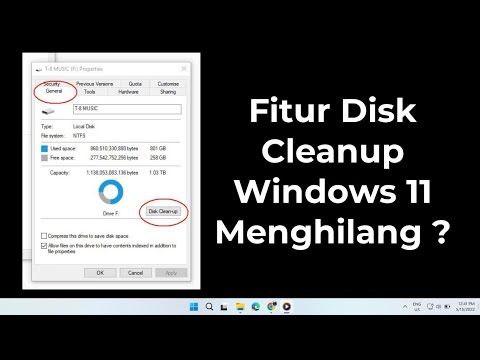Jika tombol Hibernate Anda hilang, maka kita akan melihat bagaimana Anda bisa aktifkan opsi Hibernasi di Windows 10 / 8.1, menggunakan CMD, Microsoft Fix It, Control Panel, Tweaker UWT atau Windows Registry kami.
Fitur Hibernate memungkinkan sistem operasi Windows untuk menyimpan dan menulis status yang sedang berjalan ke hard disk, sebelum mematikan komputer. Dari semua negara penghemat daya di Windows, hibernasi paling ekonomis, karena menggunakan daya paling sedikit. Anda dapat menggunakannya untuk menghemat energi komputer saat Anda tahu Anda tidak akan menggunakan laptop Anda untuk jangka waktu lama dan tidak akan mendapatkan kesempatan untuk mengisi daya baterai dalam waktu dekat.
Fitur Hibernate menggunakan file Hiberfil.sys. Itu Hiberfil.sys file sistem tersembunyi terletak di folder root drive di mana sistem operasi diinstal. Windows Kernel Power Manager menyimpan file ini ketika Anda menginstal Windows. Ukuran file ini kira-kira sama dengan berapa banyak random access memory (RAM) yang diinstal pada komputer. Komputer menggunakan file Hiberfil.sys untuk menyimpan salinan memori sistem pada hard disk ketika pengaturan tidur hibrid dihidupkan. Jika file ini tidak ada, komputer tidak bisa hibernate.
Nonaktifkan, Aktifkan Hibernate di Windows
Jalur untuk mengaktifkan opsi Hibernate telah berubah sedikit di Windows 10/8/7 dari apa yang ada di Windows XP, sebelumnya. Jika Anda mengalami kesulitan dalam mencari opsi Hibernate di Windows 10 / 8.1, tutorial singkat ini akan membantu Anda.
Opsi Hibernasi Hilang
Tombol hibernate dapat menghilang setelah pembersihan disk, atau jika Anda menghapus file hibernate. Jadi, jika Anda tidak dapat menemukan tombol Hibernate atau jika Opsi Hibernasi Hilang, Anda dapat melakukan hal-hal berikut:
1] Ketik cmd di Windows 7 mulai bilah pencarian menu. Klik kanan pada cmd dan pilih ‘Run as Administrator’ untuk membuka peningkatan Command Prompt. Di Windows 10 / 8.1, Anda cukup menggunakan menu WinX dan pilih Command Prompt (Admin).

Aktifkan Hibernate
Untuk aktifkan hibernasi cukup ketik
powercfg /hibernate on
Nonaktifkan Hibernate
Untuk matikan hibernasi, ketik saja
powercfg -hibernate off
2] Di Windows 10 / 8.1, secara default, opsi Hibernasi tidak diaktifkan dalam opsi Tombol Daya. Pengguna mungkin memperhatikan bahwa tidak ada opsi hibernasi di Windows 10 / 8.1. Anda dapat mengaktifkannya dan menunjukkan tombol Hibernate, dengan menggunakan Panel kendali.

3] Anda juga dapat men-tweak Windows Registry untuk mengaktifkan atau menonaktifkan Hibernate. Untuk melakukannya, navigasikan ke kunci berikut:
HKEY_LOCAL_MACHINESYSTEMCurrentControlSetControlPower

Memberikan HibernateEnabled nilai 1 untuk mengaktifkan Hibernasi dan 0 untuk menonaktifkan Hibernasi.
4] Sementara Anda selalu dapat menggunakan Ultimate Windows Tweaker kami, untuk mengaktifkan atau menonaktifkan Hibernate dengan mudah dalam satu klik, Microsoft kini telah merilis solusi Fix It khusus untuk tujuan ini. Lihat apakah Fix It berlaku untuk versi Windows Anda.

Nonaktifkan Hibernasi menggunakan Fix It 50462 | Aktifkan Hibernasi menggunakan Fix It menggunakan 50466.
Ingatlah bahwa di Windows 10 / 8.1, jika Anda menonaktifkan Hibernate, itu juga akan menonaktifkan Fast Startup.
Sekarang baca: Cara mengaktifkan Wake-on-LAN di Windows 10.
Posting terkait:
- Hiberfil.sys, Pagefile.sys & file Swapfile.sys Baru di Windows 10/8
- Jadikan Windows 10 Mulai, Berjalan, Shutdown Lebih Cepat
- Membebaskan & meningkatkan ruang hard disk di komputer Windows
- Data Kami, Selves Kami: Pos Tamu & Buku Putih di Cadangan Data
- Tampilkan Hibernate di opsi Tombol Daya di Windows 8